Continui a riscontrare il messaggio "Codice errore: auth:74" mentre tenti di accedere all'app Spotify su Windows? Come suggerisce il resto del messaggio di errore, ciò accade quando un firewall o una configurazione proxy errata ti impediscono di accedere.
Tuttavia, l'errore auth:74 di Spotify può apparire anche per diversi altri motivi, come una cache dell'applicazione danneggiata o impostazioni di rete interrotte.
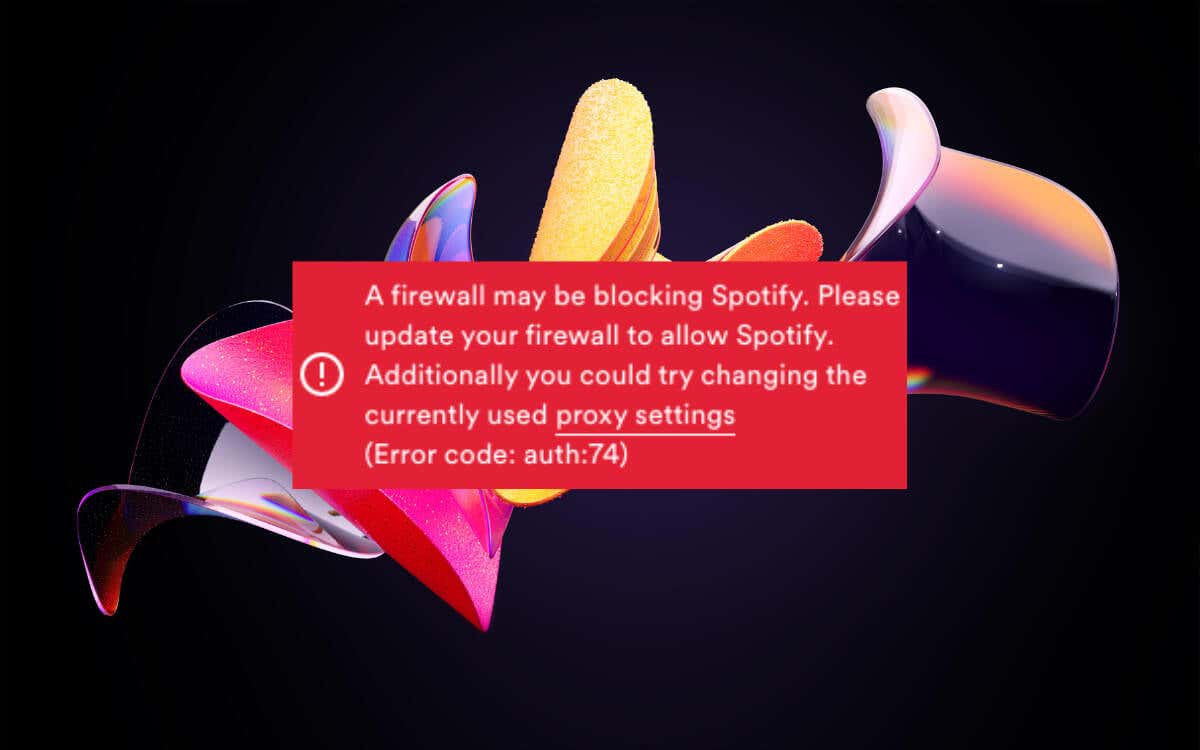
Questa guida fornirà diverse soluzioni per aiutarti a eliminare l'errore auth:74 in modo da poter accedere nuovamente a Spotify sul tuo PC Windows senza problemi.
Forza- Esci e riavvia Spotify
È una buona idea iniziare forzando la chiusura dell'app Spotify sul tuo computer Windows. Di solito, ciò aiuta a risolvere i problemi temporanei che influiscono sul processo di accesso. Basta:
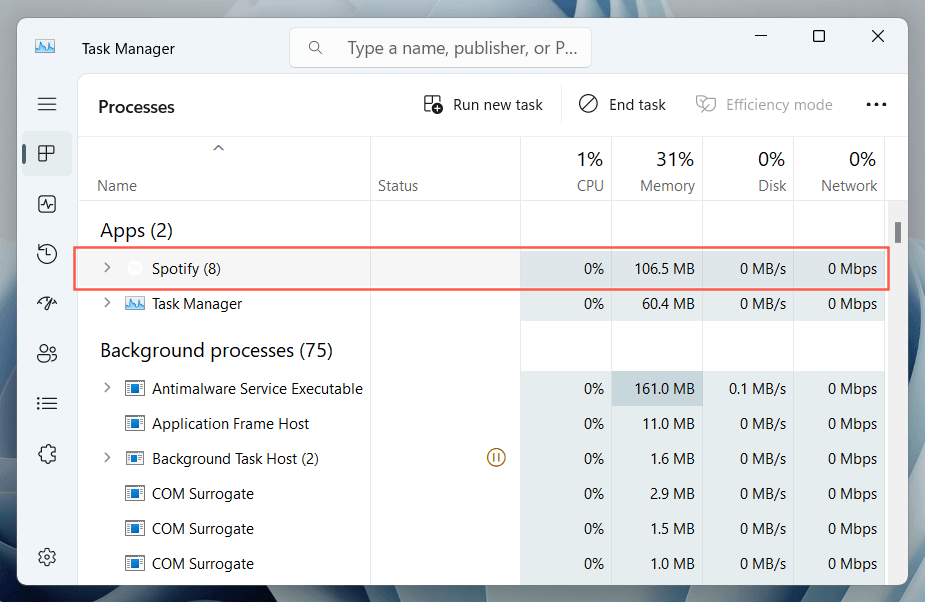
Dopo averlo fatto, riavvia Spotify, prova ad accedere nuovamente e controlla se l'errore si ripresenta. In tal caso, continua con il resto delle istruzioni.
Riavvia il computer
Il riavvio del computer può risolvere problemi più ampi relativi al sistema che impediscono a Spotify di accedere. Basta aprire il menu Starte selezionare Alimentazione>Riavvia.
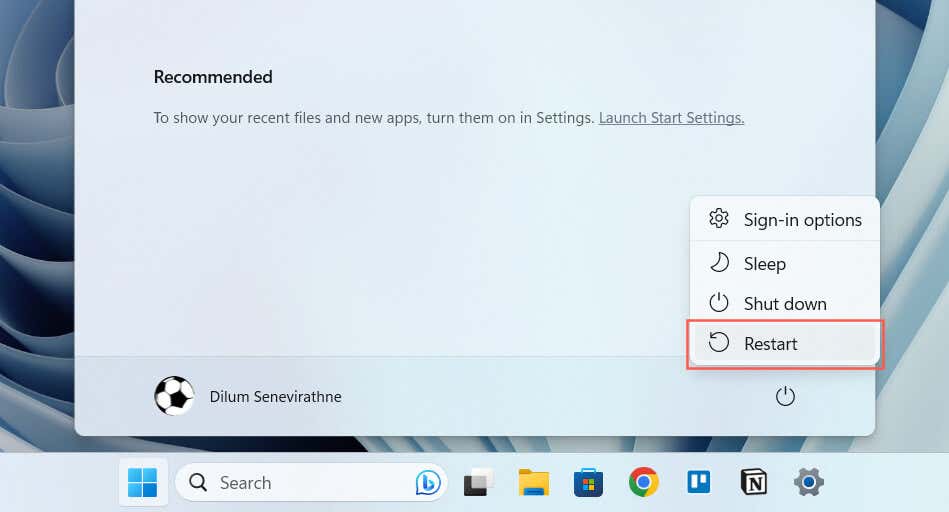
Esegui Spotify come amministratore
L'esecuzione di Spotify come amministratore offre al programma un maggiore controllo sul tuo computer, consentendogli di aggirare le restrizioni che causano l'errore auth:74. Per farlo:
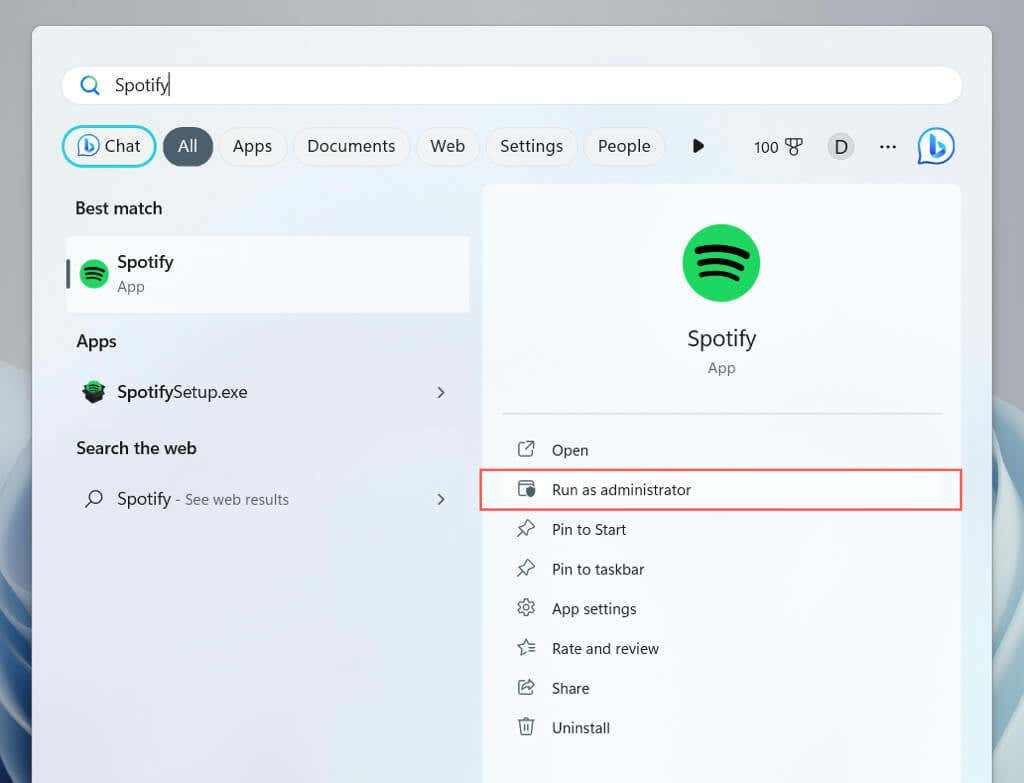
Controlla le impostazioni del firewall
Se riavviando Spotify o avviandolo come amministratore non è riuscito a far scomparire l'errore auth:74, è ora di spostare l'attenzione sulle impostazioni del firewall del tuo computer. Se utilizzare software antimalware di terze parti, controlla il firewall per cercare un modo per consentire all'app Spotify di comunicare con Internet.
Tuttavia, se ti affidi a Windows Firewall integrato per la sicurezza della rete, ecco cosa devi fare per verificare se Spotify ha accesso illimitato a Internet:.
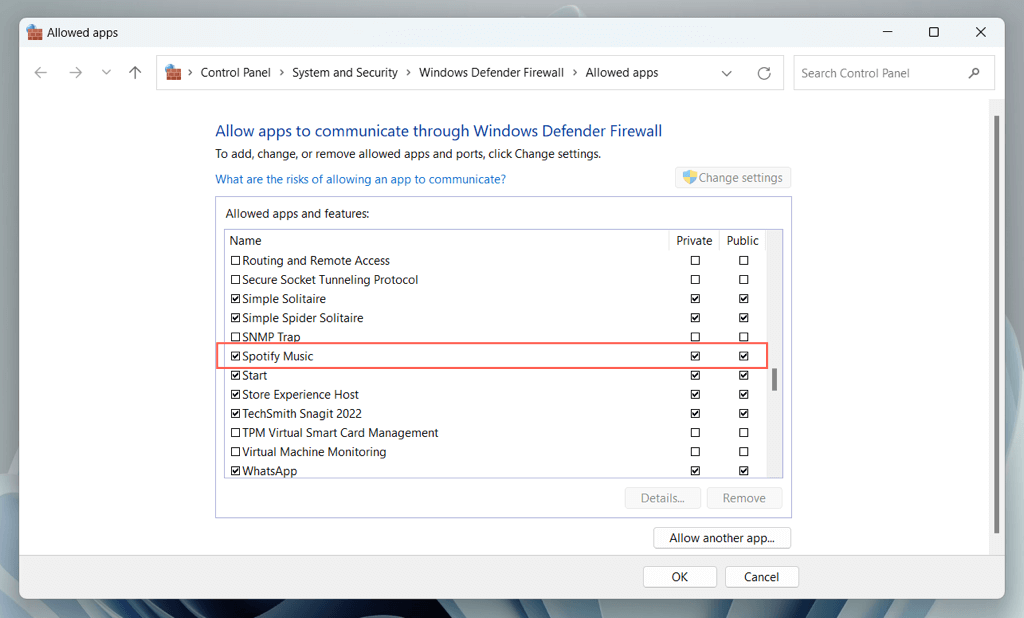
Controlla le impostazioni proxy
Se utilizzi un rete utilizzando un server proxy, l'app Spotify dovrebbe rilevare automaticamente le impostazioni proxy per impostazione predefinita. Tuttavia, se l'errore persiste, è necessario configurare manualmente l'applicazione con le informazioni proxy pertinenti.
In alternativa, se ti trovi su una rete affidabile senza proxy, è una buona idea configurare Spotify in modo che smetta di cercare le impostazioni del proxy.
Per gestire le impostazioni proxy in Spotify:
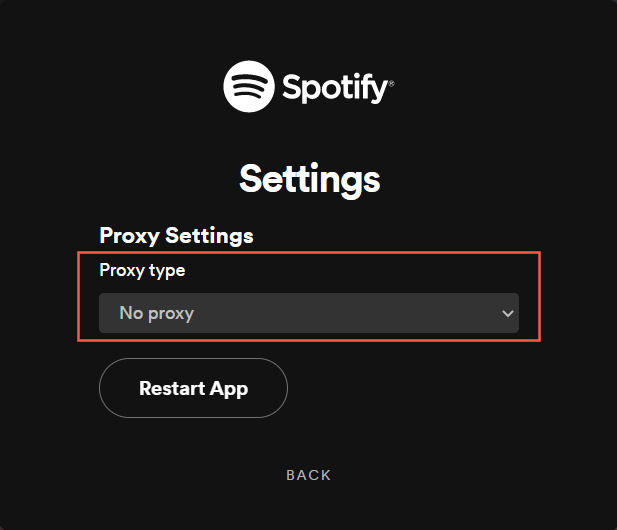
Disabilita rete privata virtuale
VPN (o reti private virtuali) può causare discrepanze regionali quando Spotify tenta di comunicare con i suoi server durante l'accesso. Se usi una VPN, prova a disattivarla. Ecco come:
Controlla il file Hosts
Il codice di errore auth:74 potrebbe anche derivare dal file Hosts del tuo sistema che blocca la connessione di Spotify ai suoi server. Di solito questo è il caso se hai modificato il file Hosts in Windows per impedire gli annunci Spotify.
Per controllare e rimuovere eventuali voci relative a Spotify dal file Hosts:
Disco locale C>Windows>System32>driver>ecc
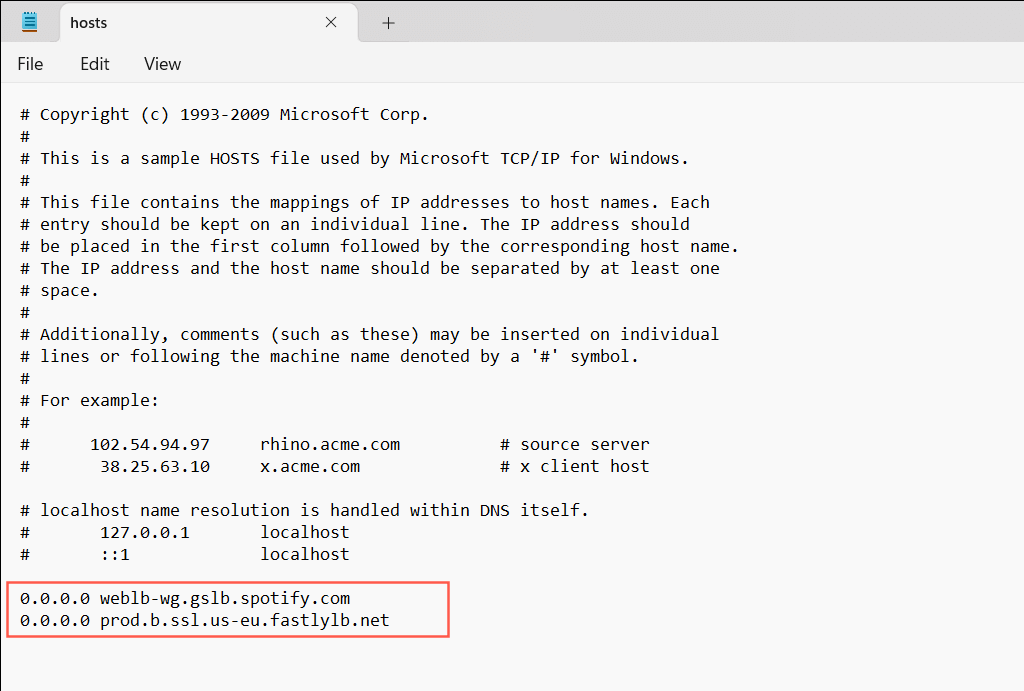
Cancella Cache di Spotify
La cache di Spotify memorizza dati temporanei per consentire all'app Spotify di funzionare più velocemente. Tuttavia, nel tempo, può riempirsi di dati ridondanti, causando vari errori. Non puoi svuotare la cache di Spotify tramite l'interfaccia dell'applicazione perché non puoi accedere, quindi devi fare affidamento su Esplora file.
Se utilizzi la versione standard di Spotify dal sito web Spotify:
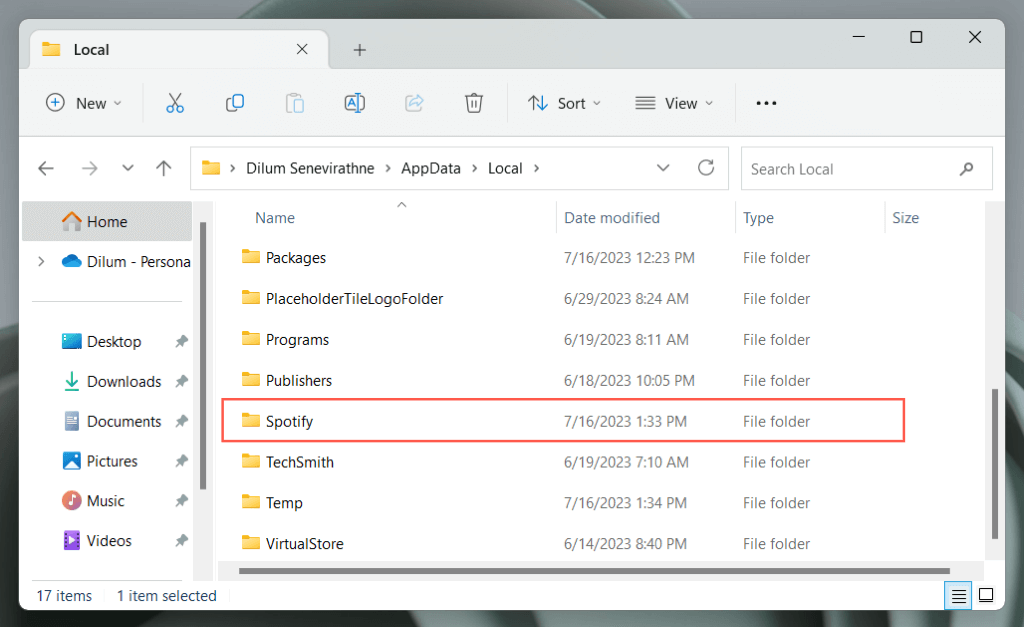
Se utilizzi la versione Microsoft Store di Spotify:
Ripristina le impostazioni di rete
Ripristino delle impostazioni di rete in Windows può risolvere i problemi relativi alla rete che causano errori di accesso in Spotify. Il processo cancella le reti Wi-Fi e le password salvate, comprese le configurazioni VPN, quindi è necessario impostarle da zero in seguito.
Per ripristinare le impostazioni di rete in Windows ai valori predefiniti di fabbrica, è necessario:

Rimuovi e reinstalla Spotify
La reinstallazione di Spotify elimina gli errori persistenti assicurandoti di avere una nuova copia dell'applicazione sul tuo sistema, ma a scapito dei download di musica.
Per eliminare la tua attuale installazione di Spotify:
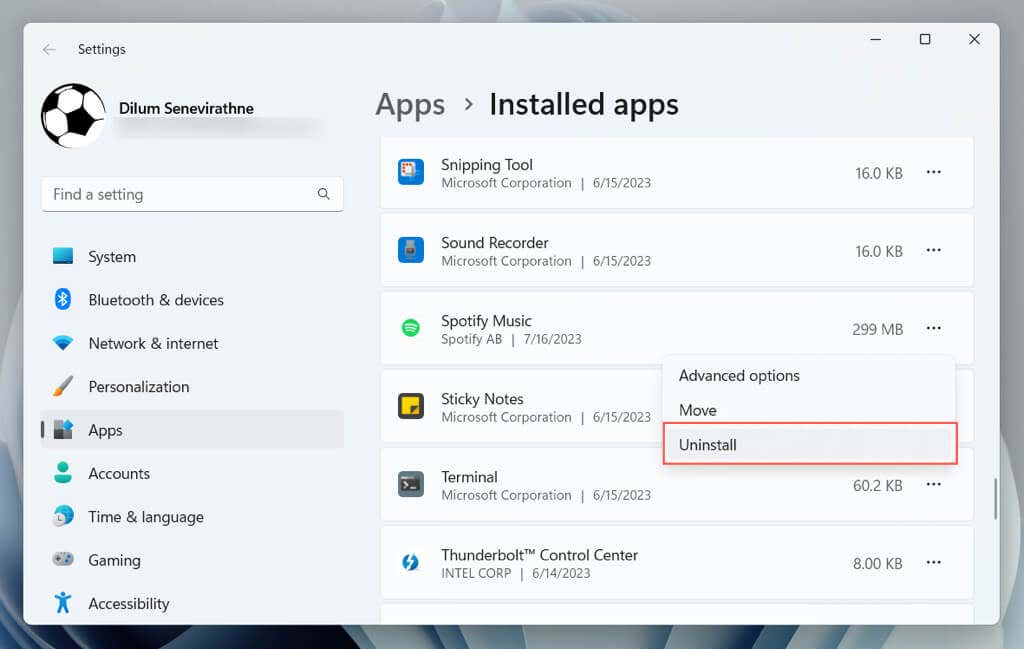
Dopo la disinstallazione, reinstallare Spotify tramite il sito Web di Spotify o Microsoft Store e controlla se l'errore si ripresenta.
Cambia versione di Spotify
Il passaggio da una versione all'altra di Spotify, dall'app Microsoft Store all'applicazione desktop standard o viceversa, è un'altra soluzione che potrebbe risolvere l'errore auth:74. Non ci sono differenze di funzionalità tra le versioni, quindi provalo e controlla se riesci ad accedere senza problemi.
Accedi e inizia a rilassarti
Il "Codice errore: Auth 74" di Spotify su Windows non è risolvibile. Attraverso vari metodi come il riavvio del sistema, il controllo delle impostazioni del firewall o persino la reinstallazione dell'applicazione, puoi affrontare questo problema direttamente e accedere nuovamente all'app. Contatta il supporto Spotify se nessuna delle soluzioni sopra indicate funziona.
.